桌面箭头怎么设置 怎样为Win10系统桌面快捷方式添加小箭头
在Win10系统中,桌面快捷方式的设置一直是用户关注的焦点之一,为了方便识别和区分不同的图标,许多人希望在桌面快捷方式上添加小箭头。如何设置桌面箭头呢?在本文中我们将详细介绍Win10系统下添加小箭头的方法,帮助您轻松实现个性化的桌面设置。无论您是新手还是老手,相信这些简单的步骤都能帮助您迅速掌握。让我们一起来看看吧!
具体方法:
1.如下图所示,小编桌面上的快捷方式没有小箭头。在桌面空白处点击鼠标右键,然后依次点击“新建”>“文本文档”。

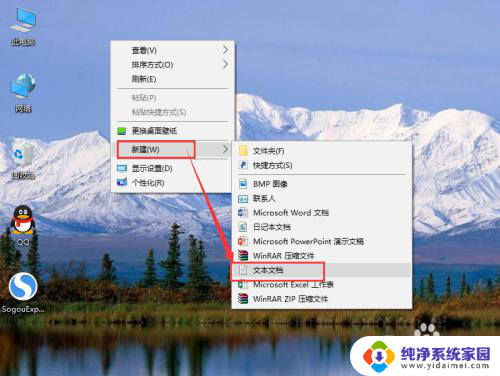
2.双击打开新建的文本文档,然后输入一下内容:
reg delete "HKEY_LOCAL_MACHINE\SOFTWARE\Microsoft\Windows\CurrentVersion\Explorer\Shell Icons" /v 29 /f
taskkill /f /im explorer.exe
attrib -s -r -h "%userprofile%\AppData\Local\iconcache.db"
del "%userprofile%\AppData\Local\iconcache.db" /f /q
start explorer
pause
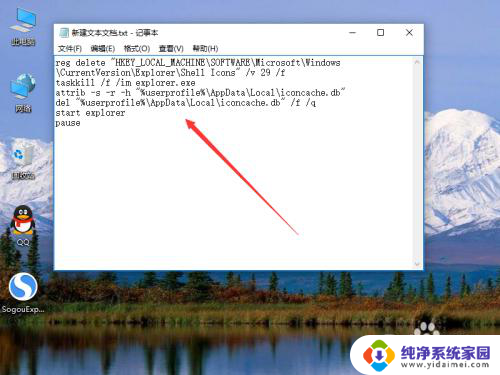
3.输入完成后,依次点击“文件”>“保存”,保存文档后,关闭文档。
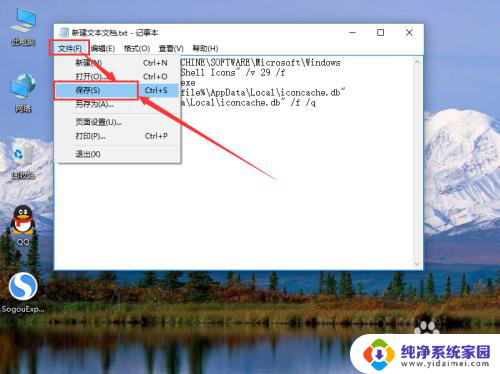
4.接下来在文档上点击鼠标右键,然后选择“重命名”。
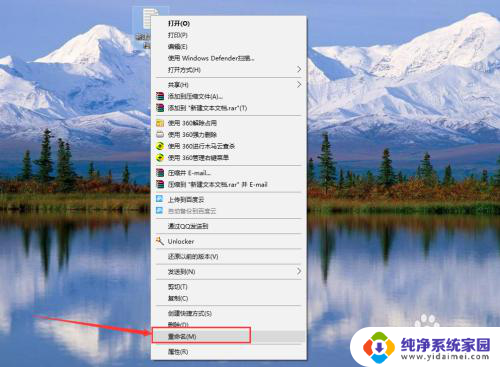
5.将文档的扩展名由.txt修改为.bat,修改后按一下回车键,然后会弹出一个确认对话框,点击“是”即可。

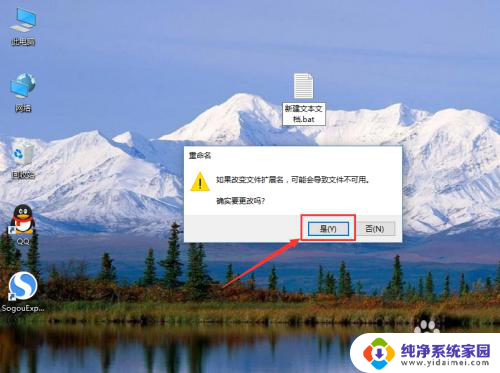
6.接下来还是在该文件上点击鼠标右键,然后选择“以管理员身份运行”。
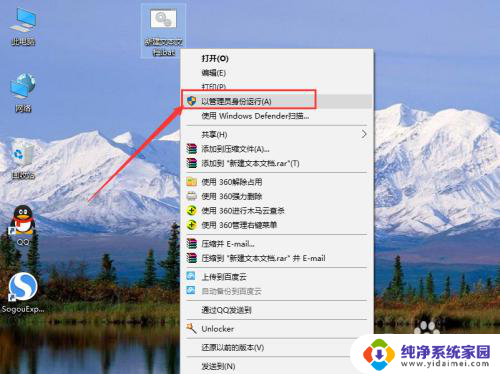
7.接下来会弹出运行窗口,这时关闭窗口即可。
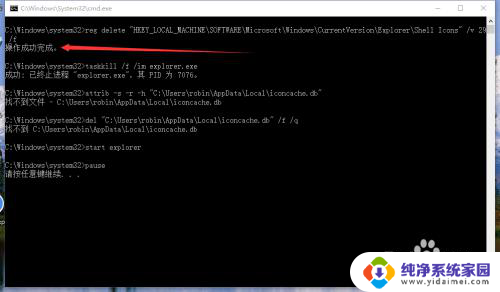
8.回到桌面就可以看到快捷方式的右下角的小箭头已经恢复了。

以上是有关如何设置桌面箭头的全部内容,如果有遇到相同情况的用户,可以按照小编的方法来解决。
桌面箭头怎么设置 怎样为Win10系统桌面快捷方式添加小箭头相关教程
- win10桌面快捷方式小箭头怎么去掉 win10系统如何去除桌面快捷方式小箭头
- win10去快捷方式箭头 win10怎样去掉桌面图标的快捷方式箭头
- 电脑桌面快捷方式小箭头怎么去掉 win10去掉桌面快捷方式的箭头方法
- 去掉桌面图标快捷箭头 win10快捷方式箭头的取消方法
- win10桌面快捷方式的箭头怎么去掉 桌面图标快捷箭头隐藏方法
- win10如何去除快捷方式箭头 win10怎么去掉桌面快捷方式上的小箭头
- 如何去掉快捷方式的小箭头 win10去除桌面快捷方式小箭头的方法
- 删除桌面图标小箭头 win10桌面小箭头去除方法
- win10如何取消桌面图标小箭头 win10去掉桌面图标箭头的步骤
- 电脑快捷方式图标怎么去掉箭头 Win10如何去掉桌面快捷方式的箭头
- 怎么查询电脑的dns地址 Win10如何查看本机的DNS地址
- 电脑怎么更改文件存储位置 win10默认文件存储位置如何更改
- win10恢复保留个人文件是什么文件 Win10重置此电脑会删除其他盘的数据吗
- win10怎么设置两个用户 Win10 如何添加多个本地账户
- 显示器尺寸在哪里看 win10显示器尺寸查看方法
- 打开卸载的软件 如何打开win10程序和功能窗口